Märkus. Kõiki kolme meetodit PDF-failide ühendamiseks käsurea kaudu on demonstreeritud Linux Mint 20-s.
Käsureal olevate PDF-failide ühendamise meetodid:
Umbes utiliidi „pdftk” kasutamiseks PDF-failide ühendamiseks käsurea kaudu Linux Mint 20-s läbime järgmised sammud:
Meie kodukataloogis on kaks PDF-faili nimega „PDF1.pdf ”ja“ PDF2.pdf ”. Need failid on esile tõstetud alloleval pildil:
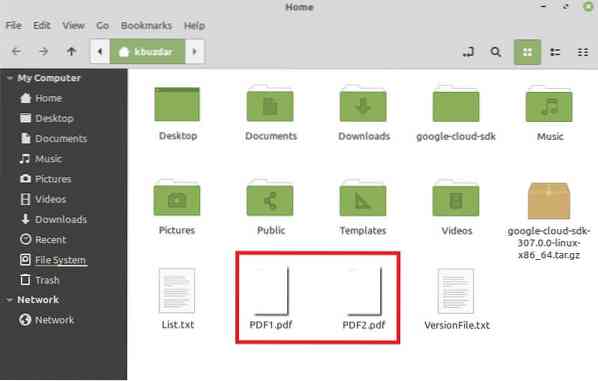
Selle sisu vaatamiseks topeltklõpsake esimesel failil, nagu on näidatud järgmisel pildil:
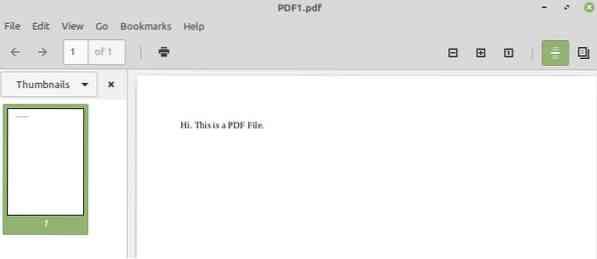
Nüüd topeltklõpsake teisel failil, et vaadata nii selle sisu kui ka alloleval pildil näidatud:
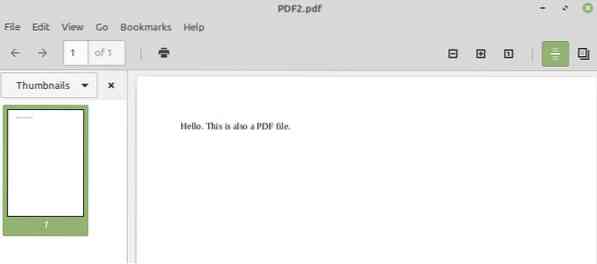
Meie eesmärk on ühendada need kaks faili, mille jaoks käivitame oma Linux Mint 20 terminali, klõpsates selle ikoonil, nagu on näidatud järgmisel pildil:

Nüüd peame installima utiliidi “pdftk”, käivitades meie terminalis järgmise käsu:

Kuna installite oma Linuxi süsteemi uue paketi, küsib teie terminal teilt kinnitust, mille saate anda, tippides terminali "Y" ja vajutades seejärel klahvi Enter, nagu on näidatud alloleval pildil:
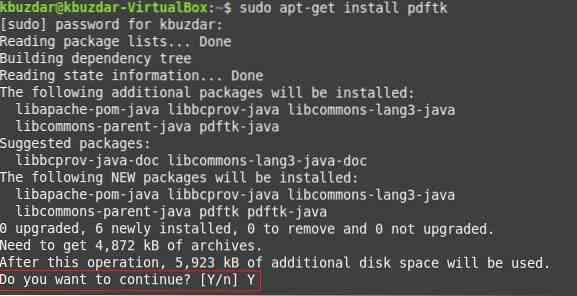
Kui pakett “pdftk” on teie süsteemi edukalt installitud, annab teie terminal teile juhtnupu tagasi, et saaksite hõlpsalt järgmisi käske täita, nagu on näidatud järgmisel pildil:
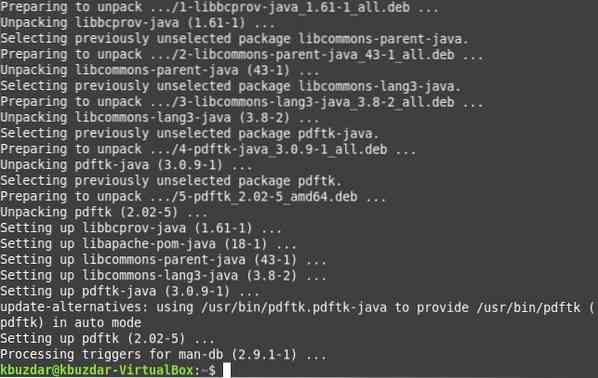
Nüüd, kui olete kõik valmis oma failide ühendamiseks kasutama paketti „pdftk”, peate selle eesmärgi saavutamiseks täitma allpool nimetatud käsu:
Siin saate enne märksõna „kass” mainida nii palju PDF-faile, mille soovite tühikuga eraldatuna ühendada. Failinimi, millele järgneb märksõna “output”, on äsjaloodud PDF-faili nimi, mis on integreeritud versioon kõigist failidest, mida mainitakse enne märksõna “kass”. See tähendab, et selle käsu käivitamisel luuakse uus PDF-fail nimega „PDF3.pdf ”, kus on ühendatud mõlema faili„ PDF1.pdf ”ja“ PDF2.pdf ”.

Pärast selle käsu käivitamist saate oma kodukataloogis kontrollida, kas ühendatud PDF-fail on loodud või mitte. Siit leiate “PDF3.pdf ”, nagu on esile tõstetud järgmisel pildil:
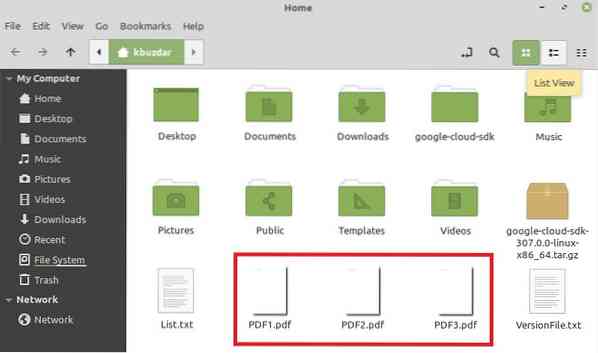
Nüüd topeltklõpsake sellel äsja loodud PDF-failil, veendumaks, et selles on ühendatud faili „PDF1.pdf ”ja“ PDF2.pdf ”või mitte nii, nagu allolevatel piltidel näha:
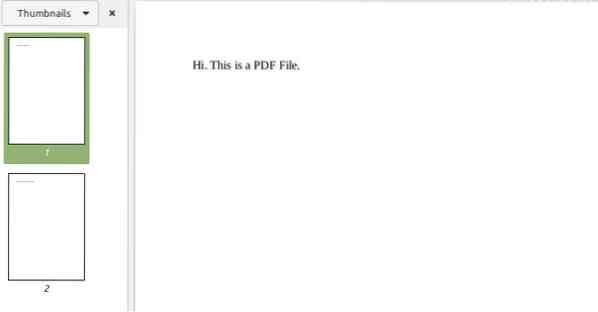
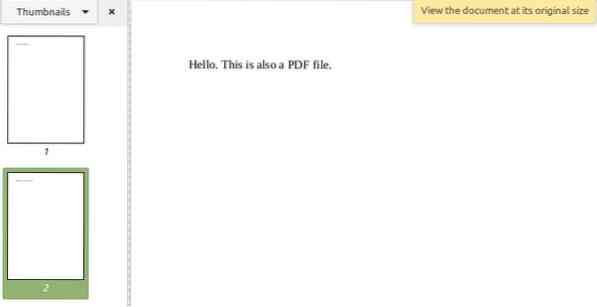
Meetod nr 2: utiliidi “pdftk” muudetud kasutamine:
Nagu me juba selle meetodi nimes mainisime, et see on lihtsalt meetodi “pdftk” muudetud versioon; seetõttu ei pea me seekord ühtegi uut paketti installima. Seda meetodit kasutatakse siis, kui soovite liita kõik mis tahes kataloogis olevad PDF-failid, ja soovite end säästa kõigi nende failide nimede eraldi mainimise vaevast. Seda saab teha, käivitades oma terminalis järgmise käsu:
$ pdftk *.pdf kassi väljund PDF3.pdf
Siin näitab sümbol “*” enne PDF-laiendust, et soovite ühendada kõik praeguses kataloogis olevad PDF-failid, samas kui PDF3.pdf on väljundfail, kus kõik teie PDF-failid liidetakse. Pärast selle käsu käivitamist saate selle väljundit kontrollida samamoodi nagu ülalkirjeldatud meetodil.
3. meetod: utiliidi „Poppler” kasutamine:
See on veel üks meetod PDF-failide ühendamiseks Linux Mint 20-s, mida saab kasutada järgmiselt:
Esiteks peate installima utiliidi „poppler” järgmise käsuga:
$ sudo apt-get install poppler-utils
Kui see käsk on lõpetatud, installitakse teie Linux Mint 20 süsteemi utiliit Poppler, nagu on näidatud alloleval pildil:
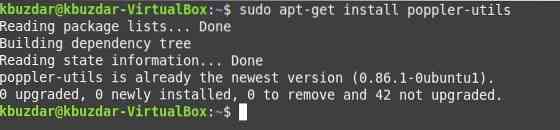
Pärast selle utiliidi installimist saate seda terminali kaudu failide ühendamiseks järgmisel viisil:
Siin on kõik PDF-failid, välja arvatud viimane, need, mida soovite ühendada, samas kui viimane tähistab uut väljundfaili. Pärast selle käsu käivitamist ilmus uus PDF-fail nimega „PDF3.luuakse pdf ”, mis on enne seda mainitud failide integreeritud versioon ja seda saab kontrollida samal viisil, nagu eespool selgitatud.

Järeldus:
Valides mis tahes oma eelistatud meetodi käesolevas artiklis käsitletud meetodite hulgast, saate Linux Mint 20 kasutamise ajal käsirea kaudu hõlpsasti liita kaks või enam PDF-faili. Need kolm meetodit on tegelikult ülimugavad viisid PDF-failide ühendamiseks ja seda liiga kiiresti.
 Phenquestions
Phenquestions


